La prima chiamata dovrebbe aggiornare tutti i driver obsoleti
- L'errore questo dispositivo non può avviare il codice 10 spesso si preoccupa di problemi di driver e problemi hardware.
- Un aggiornamento dovrebbe essere il punto di partenza e, in rari casi, potrebbe essere necessario un ripristino di Windows o un'installazione pulita.
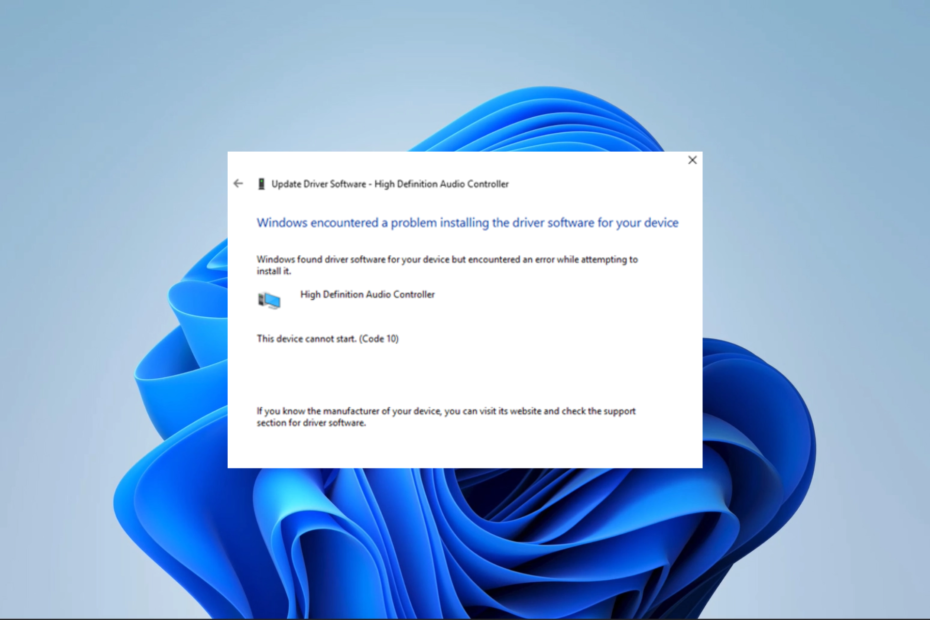
XINSTALLARE CLICCANDO SUL FILE DI DOWNLOAD
- Scarica lo strumento di riparazione per PC Restoro che viene fornito con tecnologie brevettate (brevetto disponibile Qui).
- Clic Inizia scansione per trovare i problemi di Windows che potrebbero causare problemi al PC.
- Clic Ripara tutto per risolvere i problemi che interessano la sicurezza e le prestazioni del tuo computer.
- Restoro è stato scaricato da 0 lettori questo mese.
Incontrando il messaggio di errore di Windows, Questo dispositivo non può essere avviatoCodice 10? All'inizio può sembrare scoraggiante, ma può essere risolto rapidamente.
Questo errore ruota principalmente attorno a Gestione dispositivi e abbiamo esaminato e offriremo alcune delle soluzioni più pratiche nonché le probabili cause.
Cos'è il codice di errore 10?
Questo messaggio di errore indica che Windows non è in grado di far funzionare correttamente un particolare hardware, come un'unità USB o una stampante. Quanto segue può attivare l'errore:
- Problemi relativi al driver – Quando il dispositivo i driver sono obsoleti o danneggiati, il dispositivo potrebbe incontrare difficoltà nell'avvio corretto.
- Conflitti tra dispositivi hardware – Se altri dispositivi hardware sul sistema sono in conflitto, il dispositivo potrebbe non avviarsi.
- Problemi hardware – In caso di problemi o danni al dispositivo, potrebbe non avviarsi correttamente e causare errori di codice 10.
- Errori di registro – Se ci sono problemi o corruzione all'interno del registro di Windows sul dispositivo, potrebbe potenzialmente causare il mancato avvio del dispositivo.
Come posso correggere il codice di errore 10 che questo dispositivo non può avviare?
Prima di entrare nelle nostre correzioni principali, prova queste:
- Riavvia il computer – Un riavvio potrebbe essere in grado di forzare la fine dei processi problematici e risolvere l'errore.
- Rimuovere le periferiche – Poiché l'hardware collegato può attivare l'errore, è possibile rimuovere prima tutte le periferiche.
Dopo le soluzioni alternative, puoi procedere a correzioni più dettagliate di seguito.
1. Esegui lo strumento di risoluzione dei problemi hardware
- Premere finestre + R per aprire il Correre dialogo.
- Tipo cmd e colpito Ctrl + Spostare + accedere per aprire un prompt dei comandi con privilegi elevati.
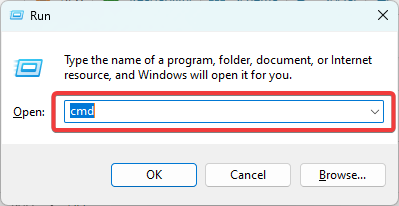
- Digita lo script qui sotto e premi accedere.
msdt.exe -id DeviceDiagnostic
- Tic tac Applicare e riparare automaticamente e colpito Prossimo.
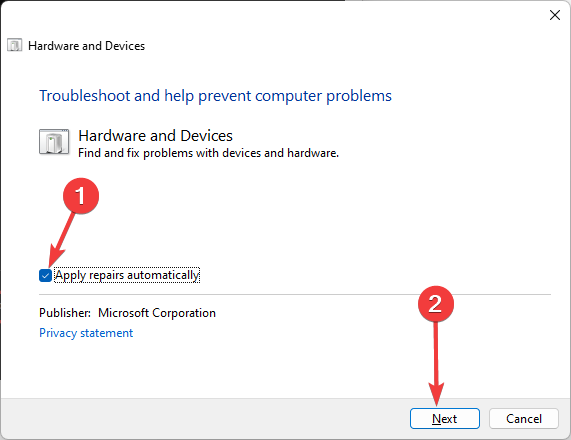
- Infine, seleziona Applicare questa correzionee attendere il completamento del processo.
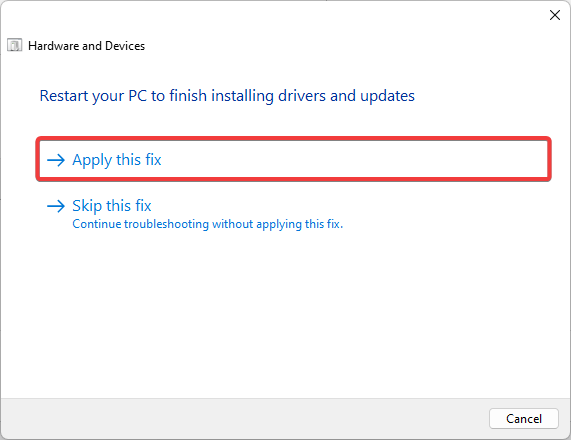
2. Eseguire un aggiornamento del sistema operativo
- Premere finestre + IO per aprire il Impostazioni app.
- Nel riquadro di sinistra, fare clic su Aggiornamento Windows; a destra, seleziona Controlla gli aggiornamenti.
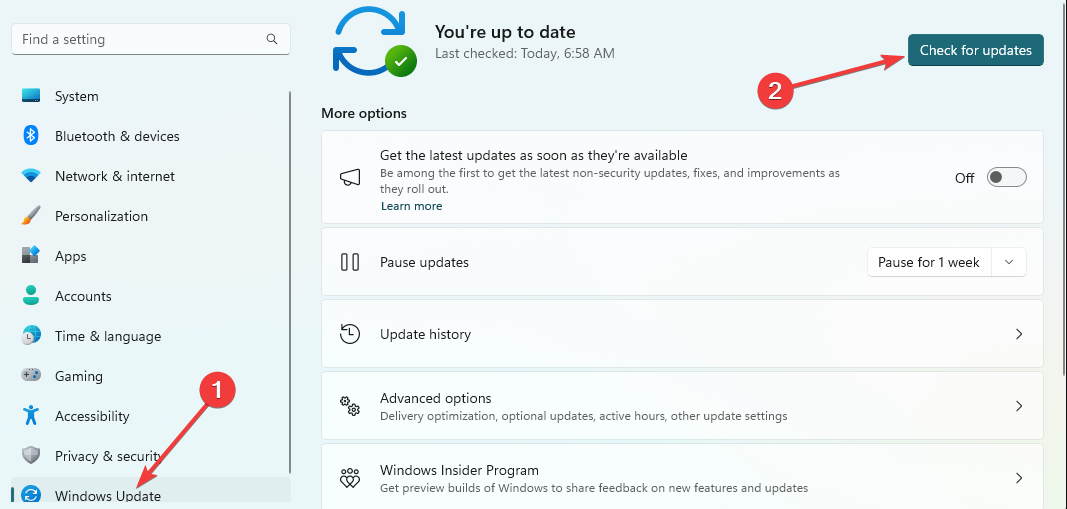
- Clicca su Scarica e installa tutto.
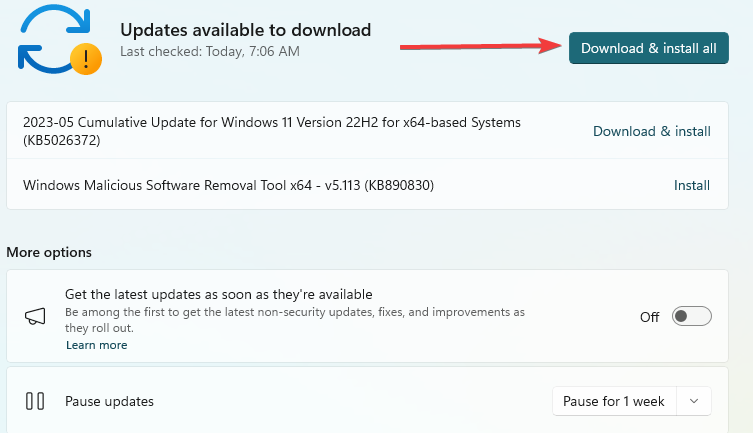
- Riavvia il computer e verifica che questo dispositivo non possa avviare il codice 10 è stato corretto.
- 0x80005000 Errore sconosciuto: 3 modi per risolverlo
- Libstdc++-6.dll non trovato: come risolverlo o scaricarlo di nuovo
- Codice di errore 0xc00d36b4: come risolverlo
3. Aggiorna driver
- Fare clic con il tasto destro sul Inizio menu e selezionare Gestore dispositivi.
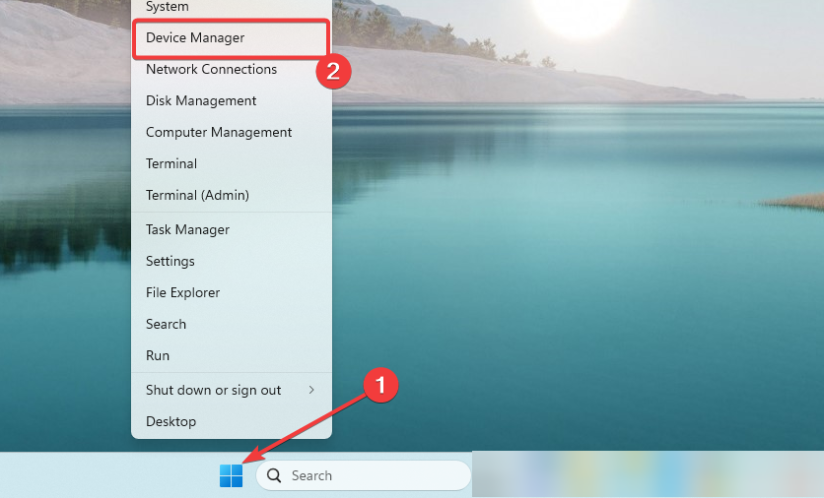
- Espandi qualsiasi categoria in cui hai un driver obsoleto (di solito avranno un badge giallo).
- Fare clic con il tasto destro sul driver e selezionare Aggiorna driver.
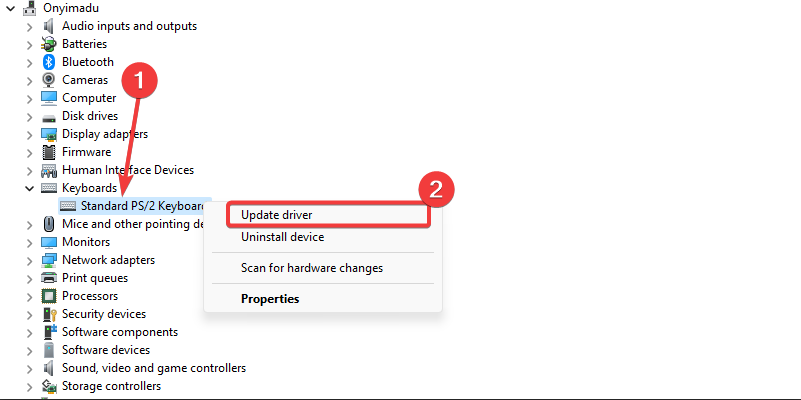
- Seleziona il Cerca automaticamente gli aggiornamenti opzione.
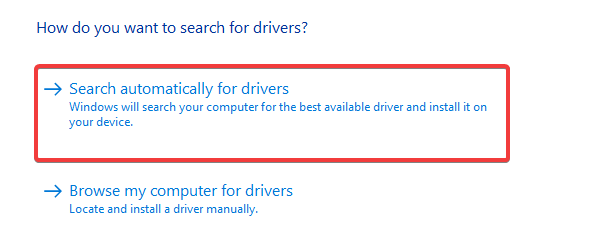
- Infine, verifica che questo dispositivo non possa avviare il codice 10 è stato risolto.
Poiché questo processo può essere complesso e monotono, è possibile utilizzare qualsiasi file robusto software di aggiornamento drivere per automatizzare il processo.
4. Apporta modifiche al registro
- Premere finestre + R per aprire il Correre dialogo.
- Tiporegedit e colpito accedere per aprire il Registro di sistema.
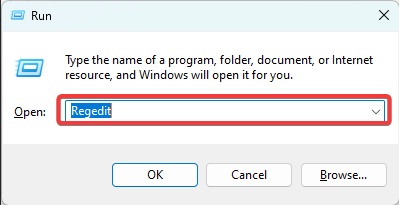
- Passare al percorso seguente:
Computer\HKEY_LOCAL_MACHINE\SYSTEM\CurrentControlSet\Control\Class{36fc9e60-c465-11cf-8056-444553540000}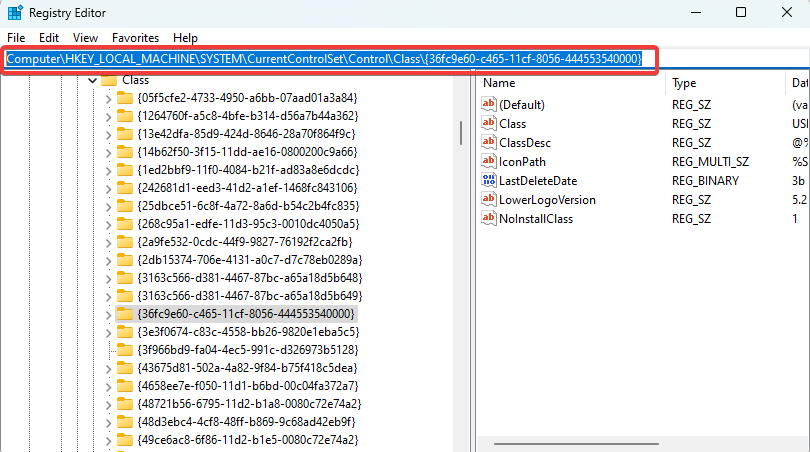
- Nel riquadro di sinistra, eliminare il file Filtri superiori E Filtri inferiori opzioni se esistono (nell'immagine qui sotto, non esistono).
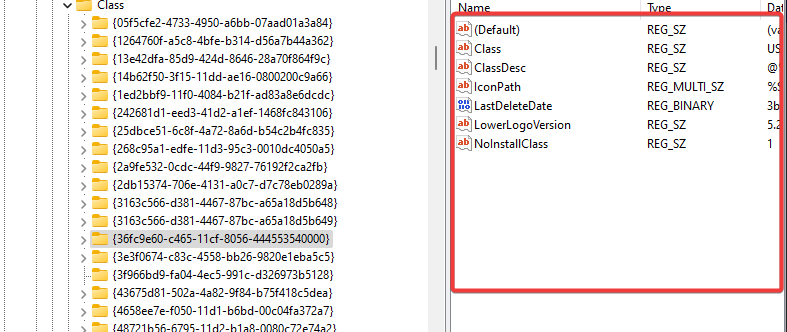
- Infine, verifica che questo dispositivo non possa avviare l'errore del codice 10 risolto.
5. Eseguire un Ripristino configurazione di sistema
- Premere finestre + R, tipo rstrui, e colpisci accedere.
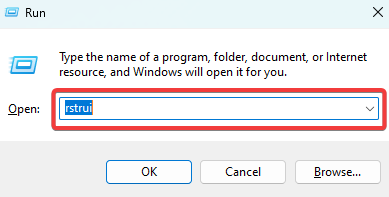
- Clicca il Prossimo pulsante.

- Infine, seleziona un punto di ripristino e premi il pulsante Prossimo pulsante.
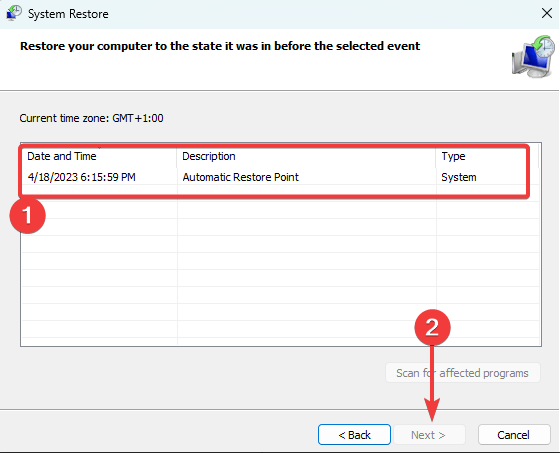
- Clicca su Fine e attendere il completamento del processo.
Ed ecco fatto. Ognuna di queste cinque soluzioni può risolvere l'errore del codice 10. Non le abbiamo scritte in un ordine particolare, quindi una volta superate le pre-soluzioni, dovresti provare qualsiasi soluzione che ti sembri la più rilevante.
Come ultima risorsa, puoi provare a installazione pulita di Windows; tuttavia, perderai tutte le tue preziose informazioni.
Fateci sapere cosa ha funzionato nella sezione commenti qui sotto.
Hai ancora problemi? Risolvili con questo strumento:
SPONSORIZZATO
Se i suggerimenti di cui sopra non hanno risolto il tuo problema, il tuo PC potrebbe riscontrare problemi Windows più profondi. Noi raccomandiamo scaricando questo strumento di riparazione del PC (valutato Ottimo su TrustPilot.com) per affrontarli facilmente. Dopo l'installazione, è sufficiente fare clic su Inizia scansione pulsante e quindi premere su Ripara tutto.


